
ಕೆಲವೊಮ್ಮೆ ನೀವು ಪ್ರೋಗ್ರಾಂ ಸೆಟ್ಟಿಂಗ್ಗಳನ್ನು ಬದಲಾಯಿಸಬೇಕಾಗುತ್ತದೆ. ಇದನ್ನು ಮಾಡಲು, ಮೇಲಿನಿಂದ ಮುಖ್ಯ ಮೆನುಗೆ ಹೋಗಿ "ಕಾರ್ಯಕ್ರಮ" ಮತ್ತು ಐಟಂ ಆಯ್ಕೆಮಾಡಿ "ಸಂಯೋಜನೆಗಳು..." .
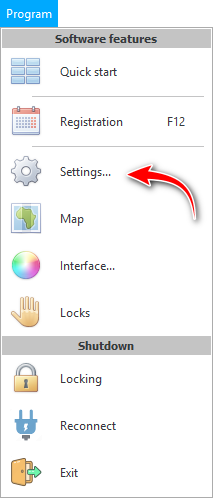
![]() ನೀವು ಸೂಚನೆಗಳನ್ನು ಸಮಾನಾಂತರವಾಗಿ ಓದಲು ಮತ್ತು ಗೋಚರಿಸುವ ವಿಂಡೋದಲ್ಲಿ ಕೆಲಸ ಮಾಡಲು ಏಕೆ ಸಾಧ್ಯವಾಗುವುದಿಲ್ಲ ಎಂಬುದನ್ನು ದಯವಿಟ್ಟು ಓದಿ.
ನೀವು ಸೂಚನೆಗಳನ್ನು ಸಮಾನಾಂತರವಾಗಿ ಓದಲು ಮತ್ತು ಗೋಚರಿಸುವ ವಿಂಡೋದಲ್ಲಿ ಕೆಲಸ ಮಾಡಲು ಏಕೆ ಸಾಧ್ಯವಾಗುವುದಿಲ್ಲ ಎಂಬುದನ್ನು ದಯವಿಟ್ಟು ಓದಿ.
ಮೊದಲ ಟ್ಯಾಬ್ ಪ್ರೋಗ್ರಾಂನ ' ಸಿಸ್ಟಮ್ ' ಸೆಟ್ಟಿಂಗ್ಗಳನ್ನು ವ್ಯಾಖ್ಯಾನಿಸುತ್ತದೆ.
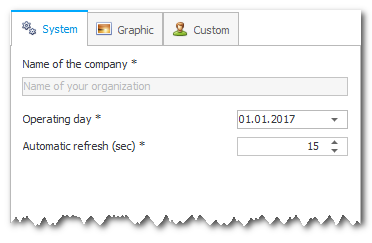
ಕಾರ್ಯಕ್ರಮದ ಪ್ರಸ್ತುತ ನಕಲನ್ನು ನೋಂದಾಯಿಸಿರುವ ' ಕಂಪನಿಯ ಹೆಸರು '.
' ಡೀಲಿಂಗ್ ಡೇ ' ಪ್ಯಾರಾಮೀಟರ್ ಅನ್ನು ವಿರಳವಾಗಿ ಬಳಸಲಾಗುತ್ತದೆ. ಪ್ರಸ್ತುತ ಕ್ಯಾಲೆಂಡರ್ ದಿನಾಂಕವನ್ನು ಲೆಕ್ಕಿಸದೆ ಎಲ್ಲಾ ವಹಿವಾಟುಗಳು ನಿರ್ದಿಷ್ಟಪಡಿಸಿದ ದಿನಾಂಕದಿಂದ ಇರಬೇಕು ಆ ಸಂಸ್ಥೆಗಳಿಗೆ ಇದು ಅಗತ್ಯವಿದೆ. ಆರಂಭದಲ್ಲಿ, ಈ ಆಯ್ಕೆಯನ್ನು ಸಕ್ರಿಯಗೊಳಿಸಲಾಗಿಲ್ಲ.
ರಿಫ್ರೆಶ್ ಟೈಮರ್ ಅನ್ನು ಸಕ್ರಿಯಗೊಳಿಸಿದಾಗ ' ಸ್ವಯಂಚಾಲಿತ ರಿಫ್ರೆಶ್ ' ಯಾವುದೇ ಟೇಬಲ್ ಅಥವಾ ವರದಿಯನ್ನು ರಿಫ್ರೆಶ್ ಮಾಡುತ್ತದೆ, ಪ್ರತಿ ನಿರ್ದಿಷ್ಟ ಸಂಖ್ಯೆಯ ಸೆಕೆಂಡುಗಳು.
![]() ' ಮೇಲಿನ ಮೇಲಿನ ಮೆನು ' ವಿಭಾಗದಲ್ಲಿ ರಿಫ್ರೆಶ್ ಟೈಮರ್ ಅನ್ನು ಹೇಗೆ ಬಳಸಲಾಗಿದೆ ಎಂಬುದನ್ನು ನೋಡಿ.
' ಮೇಲಿನ ಮೇಲಿನ ಮೆನು ' ವಿಭಾಗದಲ್ಲಿ ರಿಫ್ರೆಶ್ ಟೈಮರ್ ಅನ್ನು ಹೇಗೆ ಬಳಸಲಾಗಿದೆ ಎಂಬುದನ್ನು ನೋಡಿ.
ಎರಡನೇ ಟ್ಯಾಬ್ನಲ್ಲಿ, ನಿಮ್ಮ ಸಂಸ್ಥೆಯ ಲೋಗೋವನ್ನು ನೀವು ಅಪ್ಲೋಡ್ ಮಾಡಬಹುದು ಇದರಿಂದ ಅದು ಎಲ್ಲಾ ಆಂತರಿಕ ದಾಖಲೆಗಳು ಮತ್ತು ವರದಿಗಳಲ್ಲಿ ಕಾಣಿಸಿಕೊಳ್ಳುತ್ತದೆ. ಆದ್ದರಿಂದ ಪ್ರತಿ ಫಾರ್ಮ್ಗೆ ಅದು ಯಾವ ಕಂಪನಿಗೆ ಸೇರಿದೆ ಎಂಬುದನ್ನು ನೀವು ತಕ್ಷಣ ನೋಡಬಹುದು.
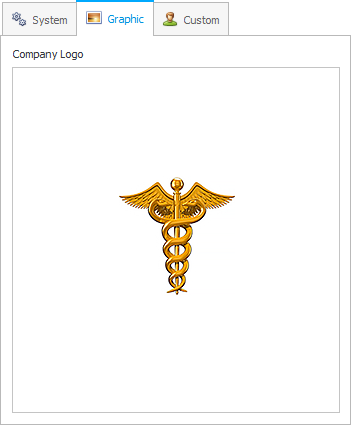
![]() ಲೋಗೋವನ್ನು ಅಪ್ಲೋಡ್ ಮಾಡಲು, ಹಿಂದೆ ಅಪ್ಲೋಡ್ ಮಾಡಿದ ಚಿತ್ರದ ಮೇಲೆ ಬಲ ಕ್ಲಿಕ್ ಮಾಡಿ. ಮತ್ತು ಚಿತ್ರಗಳನ್ನು ಲೋಡ್ ಮಾಡುವ ವಿವಿಧ ವಿಧಾನಗಳ ಬಗ್ಗೆ ಇಲ್ಲಿ ಓದಿ.
ಲೋಗೋವನ್ನು ಅಪ್ಲೋಡ್ ಮಾಡಲು, ಹಿಂದೆ ಅಪ್ಲೋಡ್ ಮಾಡಿದ ಚಿತ್ರದ ಮೇಲೆ ಬಲ ಕ್ಲಿಕ್ ಮಾಡಿ. ಮತ್ತು ಚಿತ್ರಗಳನ್ನು ಲೋಡ್ ಮಾಡುವ ವಿವಿಧ ವಿಧಾನಗಳ ಬಗ್ಗೆ ಇಲ್ಲಿ ಓದಿ.

ಮೂರನೇ ಟ್ಯಾಬ್ ಹೆಚ್ಚಿನ ಸಂಖ್ಯೆಯ ಆಯ್ಕೆಗಳನ್ನು ಹೊಂದಿದೆ, ಆದ್ದರಿಂದ ಅವುಗಳನ್ನು ವಿಷಯದ ಮೂಲಕ ಗುಂಪು ಮಾಡಲಾಗಿದೆ.
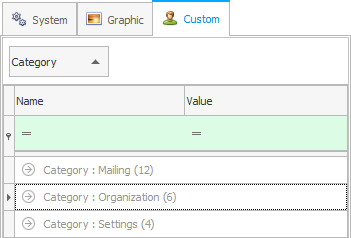
ಹೇಗೆ ಎಂದು ನೀವು ಈಗಾಗಲೇ ತಿಳಿದಿರಬೇಕು ![]() ತೆರೆದ ಗುಂಪುಗಳು .
ತೆರೆದ ಗುಂಪುಗಳು .

ನೀವು ಪ್ರೋಗ್ರಾಂನೊಂದಿಗೆ ಕೆಲಸ ಮಾಡಲು ಪ್ರಾರಂಭಿಸಿದಾಗ ತಕ್ಷಣವೇ ಭರ್ತಿ ಮಾಡಬಹುದಾದ ಸೆಟ್ಟಿಂಗ್ಗಳನ್ನು ' ಸಂಸ್ಥೆ ' ಗುಂಪು ಒಳಗೊಂಡಿದೆ. ಇದು ಪ್ರತಿ ಆಂತರಿಕ ಲೆಟರ್ಹೆಡ್ನಲ್ಲಿ ಗೋಚರಿಸುವ ನಿಮ್ಮ ಸಂಸ್ಥೆಯ ಹೆಸರು, ವಿಳಾಸ ಮತ್ತು ಸಂಪರ್ಕ ವಿವರಗಳನ್ನು ಒಳಗೊಂಡಿರುತ್ತದೆ.
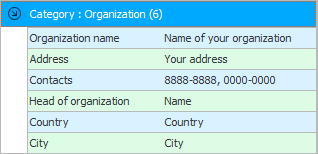
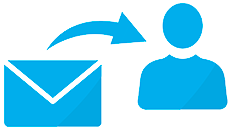
' ಮೇಲಿಂಗ್ ' ಗುಂಪಿನಲ್ಲಿ ಮೇಲ್ ಮತ್ತು SMS ಮೇಲಿಂಗ್ ಸೆಟ್ಟಿಂಗ್ಗಳು ಇರುತ್ತವೆ. ಪ್ರೋಗ್ರಾಂನಿಂದ ವಿವಿಧ ಅಧಿಸೂಚನೆಗಳ ಕಳುಹಿಸುವಿಕೆಯನ್ನು ಬಳಸಲು ನೀವು ಯೋಜಿಸಿದರೆ ನೀವು ಅವುಗಳನ್ನು ಭರ್ತಿ ಮಾಡಿ.
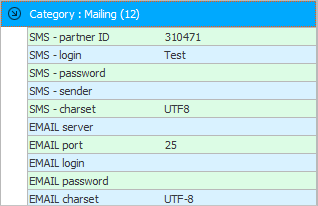
SMS ಸಂದೇಶಕ್ಕಾಗಿ ನಿರ್ದಿಷ್ಟವಾಗಿ ಸೆಟ್ಟಿಂಗ್ಗಳು ಸಂದೇಶಗಳನ್ನು ಇತರ ಎರಡು ವಿಧಾನಗಳಲ್ಲಿ ಕಳುಹಿಸುವ ಸಾಮರ್ಥ್ಯವನ್ನು ಒದಗಿಸುತ್ತದೆ: Viber ಮೂಲಕ ಅಥವಾ ಧ್ವನಿ ಕರೆ ಮೂಲಕ .
ಮುಖ್ಯ ನಿಯತಾಂಕವು ' ಪಾಲುದಾರ ID ' ಆಗಿದೆ. ಮೇಲಿಂಗ್ ಪಟ್ಟಿ ಕೆಲಸ ಮಾಡಲು, ಮೇಲಿಂಗ್ ಪಟ್ಟಿಗಾಗಿ ಖಾತೆಯನ್ನು ನೋಂದಾಯಿಸುವಾಗ ನೀವು ನಿಖರವಾಗಿ ಈ ಮೌಲ್ಯವನ್ನು ನಿರ್ದಿಷ್ಟಪಡಿಸಬೇಕು.
' ಎನ್ಕೋಡಿಂಗ್ ' ಅನ್ನು ' UTF-8 ' ಎಂದು ಬಿಡಬೇಕು ಆದ್ದರಿಂದ ಯಾವುದೇ ಭಾಷೆಯಲ್ಲಿ ಸಂದೇಶಗಳನ್ನು ಕಳುಹಿಸಬಹುದು.
ಮೇಲ್ಗಾಗಿ ಖಾತೆಯನ್ನು ನೋಂದಾಯಿಸುವಾಗ ನೀವು ಲಾಗಿನ್ ಮತ್ತು ಪಾಸ್ವರ್ಡ್ ಅನ್ನು ಸ್ವೀಕರಿಸುತ್ತೀರಿ. ಇಲ್ಲಿ ಅವರು ನಂತರ ನೋಂದಣಿ ಮಾಡಬೇಕಾಗುತ್ತದೆ.
ಕಳುಹಿಸುವವರು - ಇದು SMS ಅನ್ನು ಕಳುಹಿಸುವ ಹೆಸರಾಗಿದೆ. ನೀವು ಇಲ್ಲಿ ಯಾವುದೇ ಪಠ್ಯವನ್ನು ಬರೆಯಲು ಸಾಧ್ಯವಿಲ್ಲ. ಖಾತೆಯನ್ನು ನೋಂದಾಯಿಸುವಾಗ, ಕಳುಹಿಸುವವರ ಹೆಸರನ್ನು ನೋಂದಾಯಿಸಲು ನೀವು ಅರ್ಜಿ ಸಲ್ಲಿಸಬೇಕಾಗುತ್ತದೆ, ಇದನ್ನು ' ಕಳುಹಿಸುವವರ ID ' ಎಂದು ಕರೆಯಲಾಗುತ್ತದೆ. ಮತ್ತು, ನೀವು ಬಯಸುವ ಹೆಸರನ್ನು ಅನುಮೋದಿಸಿದರೆ, ನೀವು ಅದನ್ನು ಇಲ್ಲಿ ಸೆಟ್ಟಿಂಗ್ಗಳಲ್ಲಿ ನಿರ್ದಿಷ್ಟಪಡಿಸಬಹುದು.
ಇಮೇಲ್ ಸೆಟ್ಟಿಂಗ್ಗಳು ಪ್ರಮಾಣಿತವಾಗಿವೆ. ಯಾವುದೇ ಸಿಸ್ಟಮ್ ನಿರ್ವಾಹಕರು ಅವುಗಳನ್ನು ಭರ್ತಿ ಮಾಡಬಹುದು.
![]() ವಿತರಣೆಯ ಕುರಿತು ಹೆಚ್ಚಿನ ವಿವರಗಳನ್ನು ಇಲ್ಲಿ ನೋಡಿ.
ವಿತರಣೆಯ ಕುರಿತು ಹೆಚ್ಚಿನ ವಿವರಗಳನ್ನು ಇಲ್ಲಿ ನೋಡಿ.
ಈ ವಿಭಾಗವು ಕಡಿಮೆ ಸೆಟ್ಟಿಂಗ್ಗಳನ್ನು ಹೊಂದಿದೆ.
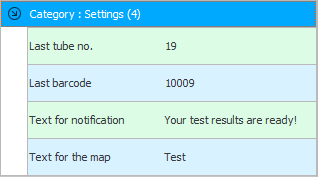
' ಕೊನೆಯ ಟ್ಯೂಬ್ ಸಂಖ್ಯೆ ' ನಿಯತಾಂಕವು ಪ್ರಯೋಗಾಲಯ ಪರೀಕ್ಷೆಗಾಗಿ ಜೈವಿಕ ವಸ್ತುಗಳೊಂದಿಗೆ ಟ್ಯೂಬ್ ಅನ್ನು ನಿಯೋಜಿಸಲು ಕೊನೆಯದಾಗಿ ಬಳಸಿದ ಸಂಖ್ಯೆಯನ್ನು ಸಂಗ್ರಹಿಸುತ್ತದೆ.
ಪ್ರೋಗ್ರಾಂ ' ಕೊನೆಯ ಬಾರ್ಕೋಡ್ ' ಅನ್ನು ಸಹ ಸಂಗ್ರಹಿಸುತ್ತದೆ, ಇದನ್ನು ದಾಸ್ತಾನು ನಿಯಂತ್ರಣದ ಸಮಯದಲ್ಲಿ ವೈದ್ಯಕೀಯ ಸರಕುಗಳು ಮತ್ತು ವಸ್ತುಗಳಿಗೆ ನಿಯೋಜಿಸಲಾಗಿದೆ.
' ಯುನಿವರ್ಸಲ್ ಅಕೌಂಟಿಂಗ್ ಸಿಸ್ಟಮ್ ' ಅಧಿಸೂಚನೆಗಳನ್ನು ಕಳುಹಿಸಲು ವಿವಿಧ ಟೆಂಪ್ಲೇಟ್ಗಳನ್ನು ಒಳಗೊಂಡಿರಬಹುದು. ಉದಾಹರಣೆಗೆ, SMS ವಿತರಣೆಗಾಗಿ ಸಂದೇಶ ಪಠ್ಯವನ್ನು ಇಲ್ಲಿ ಸಂಗ್ರಹಿಸಲಾಗಿದೆ, ರೋಗಿಯ ವಿಶ್ಲೇಷಣೆಯ ಫಲಿತಾಂಶಗಳು ಸಿದ್ಧವಾದಾಗ ಅದನ್ನು ಕಳುಹಿಸಲಾಗುತ್ತದೆ.
ರೋಗಿಗೆ ವಿವಿಧ ರೂಪಗಳನ್ನು ರಚಿಸುವಾಗ, ಪ್ರೋಗ್ರಾಂ ಕ್ಲಿನಿಕ್ ಮತ್ತು ಅದು ಒದಗಿಸುವ ಸೇವೆಗಳ ಬಗ್ಗೆ ಜಾಹೀರಾತು ಪಠ್ಯವನ್ನು ಸೇರಿಸಬಹುದು.

ಬಯಸಿದ ನಿಯತಾಂಕದ ಮೌಲ್ಯವನ್ನು ಬದಲಾಯಿಸಲು, ಅದರ ಮೇಲೆ ಡಬಲ್ ಕ್ಲಿಕ್ ಮಾಡಿ. ಅಥವಾ ನೀವು ಬಯಸಿದ ಪ್ಯಾರಾಮೀಟರ್ನೊಂದಿಗೆ ಲೈನ್ ಅನ್ನು ಹೈಲೈಟ್ ಮಾಡಬಹುದು ಮತ್ತು ಕೆಳಗಿನ ಬಟನ್ ಅನ್ನು ಕ್ಲಿಕ್ ಮಾಡಿ ಮೌಲ್ಯವನ್ನು ಬದಲಿಸಿ .
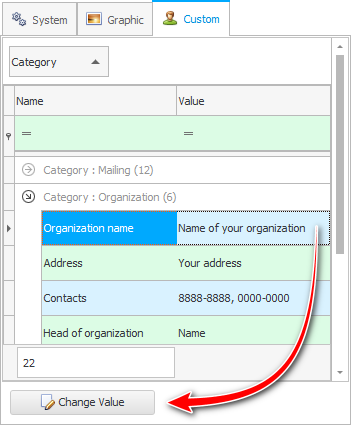
ಕಾಣಿಸಿಕೊಳ್ಳುವ ವಿಂಡೋದಲ್ಲಿ, ಹೊಸ ಮೌಲ್ಯವನ್ನು ನಮೂದಿಸಿ ಮತ್ತು ಉಳಿಸಲು ' ಸರಿ ' ಬಟನ್ ಒತ್ತಿರಿ.
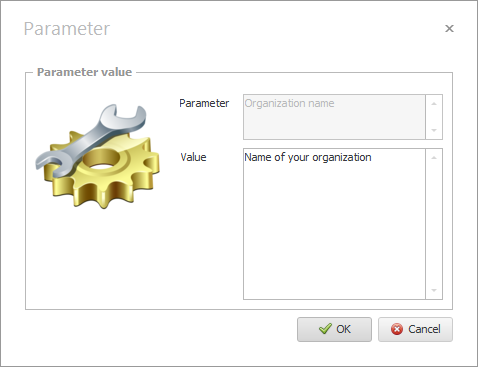

![]() ಪ್ರೋಗ್ರಾಂ ಸೆಟ್ಟಿಂಗ್ಗಳ ವಿಂಡೋದ ಮೇಲ್ಭಾಗದಲ್ಲಿ ಆಸಕ್ತಿದಾಯಕವಾಗಿದೆ
ಪ್ರೋಗ್ರಾಂ ಸೆಟ್ಟಿಂಗ್ಗಳ ವಿಂಡೋದ ಮೇಲ್ಭಾಗದಲ್ಲಿ ಆಸಕ್ತಿದಾಯಕವಾಗಿದೆ ![]() ಫಿಲ್ಟರ್ ಸ್ಟ್ರಿಂಗ್ . ದಯವಿಟ್ಟು ಅದನ್ನು ಹೇಗೆ ಬಳಸಬೇಕೆಂದು ನೋಡಿ.
ಫಿಲ್ಟರ್ ಸ್ಟ್ರಿಂಗ್ . ದಯವಿಟ್ಟು ಅದನ್ನು ಹೇಗೆ ಬಳಸಬೇಕೆಂದು ನೋಡಿ.
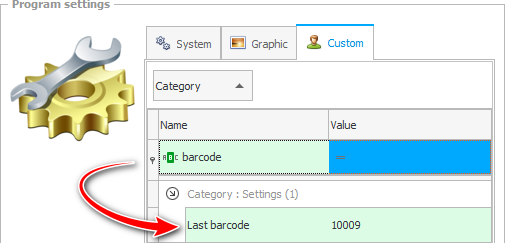
ಇತರ ಉಪಯುಕ್ತ ವಿಷಯಗಳಿಗಾಗಿ ಕೆಳಗೆ ನೋಡಿ:
![]()
ಯುನಿವರ್ಸಲ್ ಅಕೌಂಟಿಂಗ್ ಸಿಸ್ಟಮ್
2010 - 2024